Win10退回Win7/Win8.1,升级Win10后退回原来系统的方法
时间:2017-04-06 来源:互联网 浏览量:
对于Win10这个系统,微软可算是用尽了心思啦,可谓是非常的人性化,这表现为微软为升级Win10系统用户准备了一个“后悔药”,微软在Win7/win8.1用户升级到Win10系统后30天内允许用户退回到原来的系统,有了这一个功能,我们就不需要使用重装系统这个杀手锏了,如果你觉的Win10不好用,那么不妨滚回去吧!
推荐 最好用的 Win10系统下载
操作步骤:
1、单击开始菜单,然后点击“设置”选项;
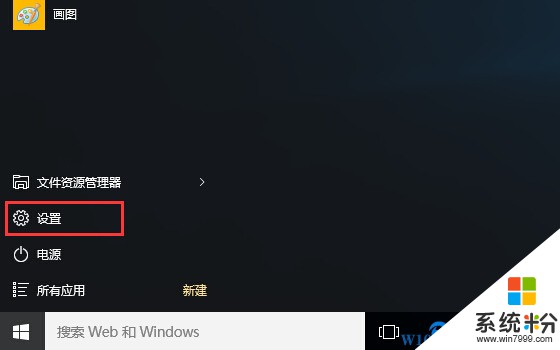
2、点击“更新和安全图标”;
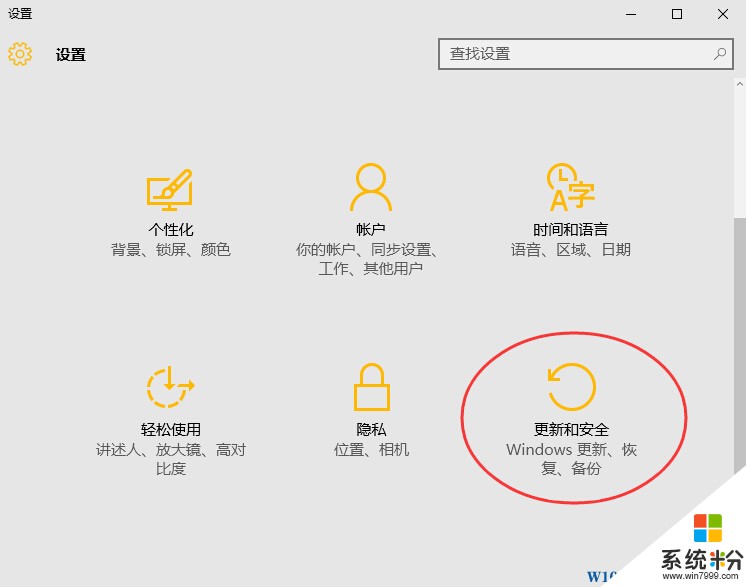
3、在更新和安全中,选择“恢复”,然后我们就可以在右侧看到回退到Windows7或Windows8.1的按钮了!
推荐 最好用的 Win10系统下载
操作步骤:
1、单击开始菜单,然后点击“设置”选项;
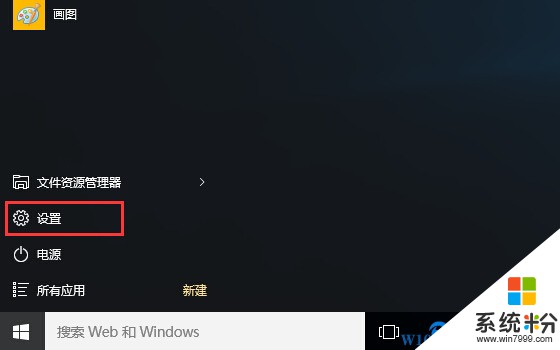
2、点击“更新和安全图标”;
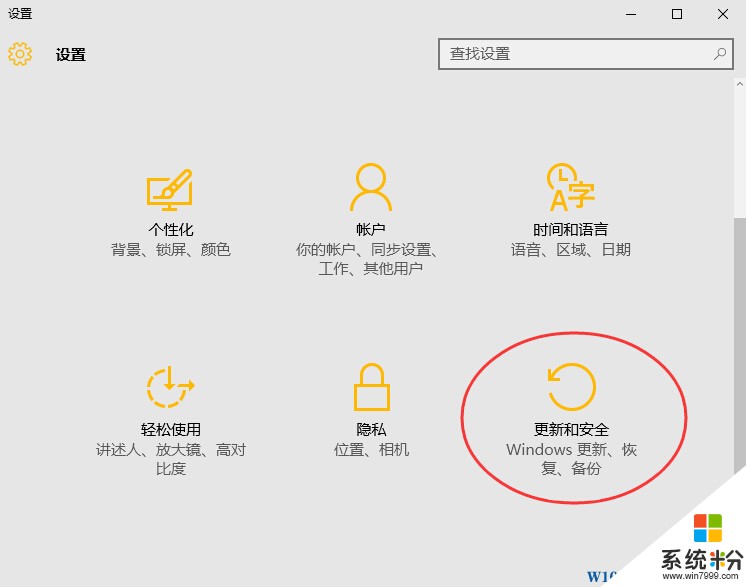
3、在更新和安全中,选择“恢复”,然后我们就可以在右侧看到回退到Windows7或Windows8.1的按钮了!
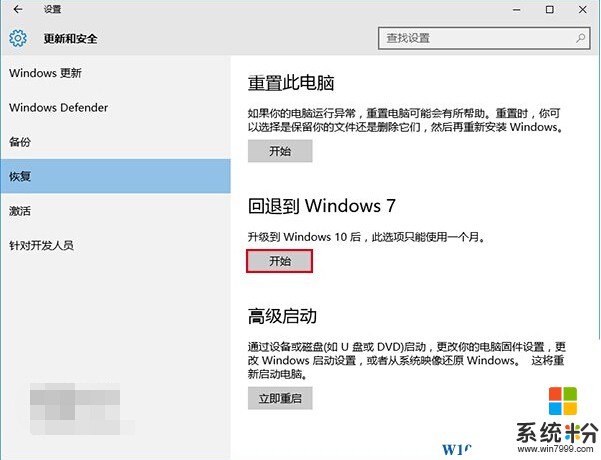
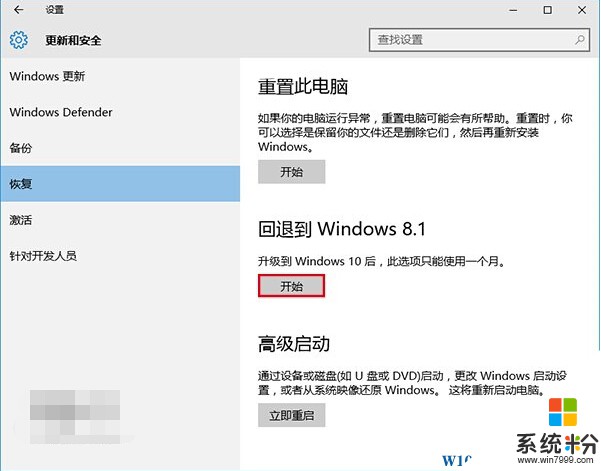
4、最近点击按钮后,按着步骤指示操作就可以了~
还有很多朋友在退回到原来的系统后,出现了一些不正常的问题,如果碰巧给你遇上了!还是选择重装吧!
我要分享:
相关教程
- ·Win10升级Th2后如何退回?
- ·安装了win10如何退回原系统?升级win10回滚Win7/Win8的方法!
- ·升级Win10系统后,AutoCAD打不开、闪退的解决方法(有效)
- ·升级Win10系统后部分密钥和原来系统的不一样是怎么回事?
- ·Win10显卡驱动回退的步骤 Win10回滚显卡驱动方法,Win10显卡驱动怎么回退?
- ·win10更新退回上一个版本 win10更新后出现问题如何回退
- ·笔记本电脑怎么看电池损耗 win10如何查看笔记本电池磨损情况
- ·无线耳机可以连接电脑的吗 电脑win10无线蓝牙耳机连接教程
- ·可以放在电脑桌面的备忘录 win10如何在桌面上放置备忘录
- ·电脑怎么设置私密文件夹 如何在Win10上给文件夹设置密码
win10系统教程推荐
- 1 可以放在电脑桌面的备忘录 win10如何在桌面上放置备忘录
- 2 怎么卸载cad2014 CAD2014清理工具(win10系统)
- 3 电脑怎么设置网线连接网络 Win10笔记本电脑有线连接网络设置步骤
- 4电脑桌面无线网络图标不见了 win10 无线网络图标不见了怎么恢复
- 5怎么看到隐藏文件 Win10如何显示隐藏文件
- 6电脑桌面改到d盘,怎么改回c盘 Win10桌面路径修改后怎么恢复到C盘桌面
- 7windows过期不激活会怎么样 win10过期了还能更新吗
- 8windows10中文输入法用不了 Win10打字中文乱码怎么办
- 9windows怎么改壁纸 windows10如何更改桌面壁纸
- 10局域网共享电脑看不到 Win10 网络共享无法显示自己电脑的解决方法
win10系统热门教程
- 1 Win10桌面上的Desktop.ini是什么?可以删除吗
- 2 Win10不能玩侠盗猎车手怎么办?Win10完美运行侠盗猎车手圣安地列斯的方法
- 3 Win10驱动精灵无法安装该怎么办?
- 4win10如何隐藏文件后缀名?
- 5win10系统如何关闭windowsdefender win10系统关闭windowsdefender win10系统关闭windowsdefender怎么办
- 6Win10应用商店打不开“服务器出错”错误代码0x80072efd如何解决?
- 7win10怎么设置投影第二屏幕,win10投影第二屏幕的方法
- 8Win10禁止应用后台运行的方法!让Win10保持流畅
- 9为什么win10系统反应慢 解决Win10系统升级后电脑卡顿的方法
- 10win10操作系统打不开office2013文件怎么办? 如何解决win10操作系统打不开office2013文件的情况
最新win10教程
- 1 笔记本电脑怎么看电池损耗 win10如何查看笔记本电池磨损情况
- 2 无线耳机可以连接电脑的吗 电脑win10无线蓝牙耳机连接教程
- 3 可以放在电脑桌面的备忘录 win10如何在桌面上放置备忘录
- 4电脑怎么设置私密文件夹 如何在Win10上给文件夹设置密码
- 5怎么卸载cad2014 CAD2014清理工具(win10系统)
- 6电脑系统浏览器在哪里 Win10自带浏览器搜索方法
- 7台式电脑找不到开机键 win10开始按钮不见了怎么办
- 8电脑怎么设置网线连接网络 Win10笔记本电脑有线连接网络设置步骤
- 9电脑桌面无线网络图标不见了 win10 无线网络图标不见了怎么恢复
- 10电脑显示网络图标 win10怎么将网络连接图标添加到桌面
